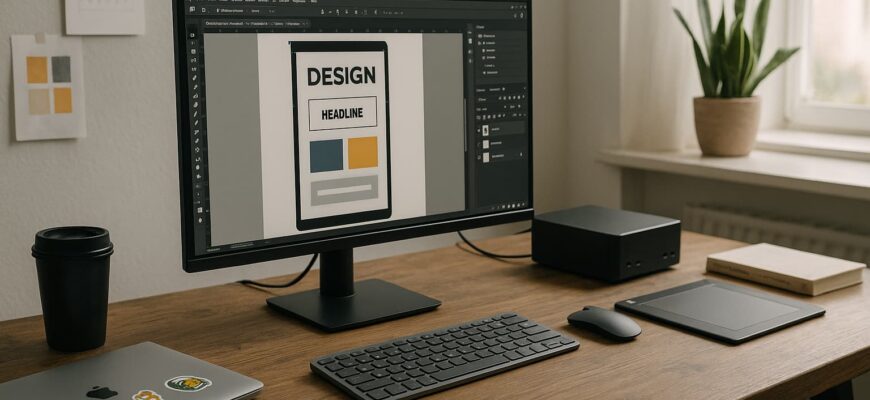Графический и веб-дизайн — это не только про цветовые круги, визуальный стиль и насмотренность. Это ещё и про стабильную технику, которая не зависает на команду «Сохранить как», и про инструменты, которые помогают тратить меньше времени на рутину. Если дизайнеру приходится ждать, пока откроется файл, или повторять одну и ту же операцию десятый раз — теряется не только время, но и концентрация. А значит, и деньги.
Хорошая новость: можно настроить рабочую среду так, чтобы всё летало. Для этого нужно подобрать софт, плагины и железо, которые не мешают работать, а подстраиваются под ваш процесс. В этой статье — не обзор всех доступных на рынке решений, а практическая выжимка: чем реально пользуются дизайнеры и почему именно это.
Софт: минимум фрустрации, максимум совместимости
Начнем с главного: софт должен быть не модным, а рабочим. Даже если интерфейс кажется устаревшим, а дизайн — не таким гладким, как в популярных ноунеймах, стабильность и возможности важнее.
Figma. Для тех, кто работает в интерфейсах, Figma — инструмент №1. Она бесплатна на старте, позволяет работать в облаке и синхронизироваться с командой в реальном времени. Но это не значит, что её можно запускать на чем угодно: при большом числе фреймов, компонентных связей и плагинов Figma ощутимо нагружает память. Особенно в десктоп-версии.
Рекомендация: если у вас меньше 16 ГБ оперативки, Figma начнет ощутимо тормозить при открытии крупных проектов.
Adobe Photoshop и Illustrator. До сих пор остаются стандартом де-факто. В Photoshop — всё, что связано с графикой: ретушь, коллажи, баннеры. В Illustrator — вектор: логотипы, иконки, иллюстрации. Оба требуют SSD и хорошей оперативки. Illustrator более лёгкий, Photoshop может «забить» даже мощную машину при работе с большими файлами.
Не держите сразу 10 PSD-файлов открытыми. Лучше открыть по одному и закрывать по завершении — это сэкономит ресурсы и нервы.
Blender. Если вы работаете в 3D или делаете анимации — это мощный, бесплатный и активно развивающийся инструмент. Но он требует дискретной видеокарты. Если её нет — рассчитывайте, что проект будет долго рендериться, а навигация по сцене начнёт лагать.
Blender — один из немногих графических инструментов, который умеет полноценно использовать GPU. Это плюс, но и требование к железу повышается.
Notion. Для хранения справочников, ТЗ, референсов, чеклистов, базы шрифтов — идеально. Не требует много ресурсов, легко интегрируется с другими сервисами. Работает в браузере, но при большом количестве баз тоже может «есть» оперативку.
Miro. Ментальные карты, проектирование пользовательских сценариев, общее обсуждение проекта с заказчиком. Здесь ценится не столько мощность ПК, сколько стабильный интернет. Но если браузер и так перегружен, лучше использовать десктоп-версию.
Плагины и расширения: ускоряем рутину
Многие дизайнеры годами повторяют одни и те же действия вручную, потому что «так привык». Но плагин, который экономит хотя бы 5 минут в день, за месяц сберегает несколько часов. Это прямое повышение дохода без повышения нагрузки.
Figma: 5 плагинов, без которых неудобно
- Content Reel — генерация контента: имена, адреса, номера телефонов. Помогает, когда надо заполнить макет реалистичными данными, а не «Lorem ipsum». Можно создать собственный набор.
- Icons8 — доступ к библиотеке иконок прямо внутри Figma. Быстрое добавление без скачивания и копирования.
- Blush — библиотека иллюстраций, в том числе в стиле hands-drawn. Можно рандомизировать стиль и детали.
- Stark — проверка доступности интерфейса: контрастность текста, симуляция дальтонизма, аудит цветовых сочетаний. Особенно полезно при разработке гос- или инклюзивных продуктов.
- Autoflow — простое соединение элементов стрелками для диаграмм и потоков. Ускоряет UX-документацию и презентации.
Все плагины Figma работают в браузере, но нагружают его дополнительно. Лучше запускать их по мере необходимости, а не держать включёнными постоянно.
Расширения для браузера
- WhatFont — мгновенно показывает, какой шрифт используется на сайте. Полезно при анализе конкурентов или подборе референсов.
- CSS Scan — визуальное копирование стилей любого элемента: от цветов до паддингов и теней. Заметно быстрее и понятнее, чем ручной инспектирование через DevTools.
- Imageye — скачивание всех изображений со страницы, включая те, что встроены через CSS. Пригодится, если нужно быстро собрать визуальную подборку.
Скриншоты, захват и измерения
- PixelSnap (для Mac) — позволяет измерять расстояние между элементами прямо на экране. Идеально для пиксельной точности при вёрстке или проверке макетов.
- CleanShot X — скриншоты, записи экрана, аннотации. Универсальный инструмент, который заменяет сразу несколько других.
Если вы работаете на Windows, аналогов CleanShot и PixelSnap пока меньше. Но можно заменить их Snagit или Lightshot + MeasureIt (расширение).
Железо: о чём сожалеет каждый второй дизайнер
Софт — это половина уравнения. Вторая половина — железо. Никакие вдохновляющие брифы не спасут, если макбук зависает при открытии второго файла или мышка разряжается в момент отправки проекта.
И вот тут начинается интересное: у дизайнеров сильно разные требования к технике. Один работает с веб-интерфейсами и фигмой — ему нужен стабильный браузер и быстрая память. Другой рендерит 3D или гоняет сцены в After Effects — и без мощной видеокарты ему никуда. Но есть базовые вещи, которые касаются всех.
Оперативка — минимум 16 ГБ. Звучит скучно, но это критичный минимум. При открытой Figma, браузере с десятью вкладками и Photoshop на фоне, система быстро уходит в своп, и всё начинает тормозить. Если есть возможность — берите 32 ГБ. Это сразу снимает массу раздражающих микролагов.
Процессор — не старше трёх лет. Даже если на коробке написано «Core i7», это может быть i7 7-го поколения — а он уже давно не тянет. Сейчас оптимальный минимум — Intel Core i5/i7 12–14-го поколений или AMD Ryzen 5/7 последних поколений.
Накопитель — только SSD. Лучше NVMe. Открытие Photoshop за 2 секунды вместо 20 — это не роскошь, а база. NVMe особенно важен, если вы работаете с большими PSD, видео или многослойными файлами.
А если места на столе мало? Вот тут стоит сказать про компактные ПК. Многие по инерции думают, что если не ноутбук, то обязательно «системник под столом размером с микроволновку». Но в реальности всё давно не так.
Например, мини пк минисфорум по производительности не уступает ноутбукам среднего класса, но при этом занимает меньше места и работает тише. У него есть HDMI и DisplayPort, USB-C, Wi-Fi — всё, что нужно для подключения периферии. Это хороший вариант, если вы работаете из дома, коворкинга или не хотите каждый день слышать, как кулер задыхается от нагрузки.
В отличие от ноутбуков, мини-ПК не ограничены встроенным экраном или аккумулятором. Хотите два монитора — подключаете. Надо заменить накопитель — открыли корпус и вставили другой SSD. При этом их можно просто спрятать за монитором на кронштейне и забыть.
Монитор: чем больше, тем лучше (но не всегда). Если коротко: IPS, от 24 дюймов, sRGB 99%+. Лучше два монитора, чем один. Но если нет места, 27″ 2К вполне заменяет два небольших экрана. Для тех, кто работает с цветом, важна заводская калибровка — иначе придётся заморачиваться вручную.
Периферия тоже важна.
- Клавиатура — низкопрофильная или механика, главное — чтобы не уставали пальцы.
- Мышь — желательно с боковыми кнопками. Logitech MX Master — стандарт индустрии не просто так.
- Планшет — для тех, кто рисует. Wacom, Huion — смотрите по бюджету.
- Подставка под ноут или монитор — чтобы не сутулиться по 10 часов в день.
Минимум, с которого можно начать:
- ПК с SSD и 16 ГБ ОЗУ. Если не хотите возиться с железом, но нужен стабильный, компактный вариант — мини-ПК, вроде мини пк минисфорум, будет хорошим выбором.
- Монитор от 24″ с нормальной цветопередачей. Убедитесь, что поддерживает sRGB хотя бы на 99% — иначе все макеты будут потом казаться странными на других экранах.
- Figma + Notion + что-то для графики. Даже если это не Photoshop, а Affinity или Photopea — главное, чтобы вы знали инструмент вглубь.
- Плагины. Установите базовые — иконки, генераторы мокапов, проверку доступности. Они реально экономят время.
- Стабильный браузер и интернет. Если всё остальное работает, а фигма тормозит — часто виноват именно браузер, а не ПК.
Советы от выгоревших, но живых:
- Делайте бэкапы. Не потому что может всё сломаться, а потому что однажды оно точно сломается. Внешний SSD + облако (Google Drive, Dropbox) — минимальный набор.
- Не открывайте 10 программ сразу. Лучше держать 2–3 активных окна, чем 8, которые отжирают ресурсы впустую. Figma и Photoshop — уже серьёзная нагрузка.
- Включайте «режим тишины». Хотя бы час в день — без уведомлений, мессенджеров и звуков. В этот час решаются самые сложные задачи.
- Раз в месяц — ревизия. Посмотрите, какими программами и плагинами вы реально пользуетесь. Всё остальное — удалить или отключить. Ничего страшнее, чем «зоопарк» из 100 тулзов, которые тормозят систему и отвлекают вас.